Инсталиране на Compiz в Xubuntu, убунту за ubuntovod
В тази статия ще обсъдим как да инсталирате Compiz в Xubuntu (Xfce с черупка) 12.10 или 12.04. Инструкция е тествана на Xubuntu 12.10. но тя трябва да работи в Xubuntu 12.04 (А разликата в инсталирането на Compiz ще бъде минимално).
Как да инсталираме Compiz в Xubuntu
Първо инсталирате Compiz:
ап-да инсталирате Compiz Compiz-приставки compizconfig-настройки-мениджър
Ще се нуждаем от програма за редактиране на настройките на системата. За да не се трупат допълнителни помощни програми да използват системата dconf-редактор (само ако сте Xubuntu 12.10):
ап-да инсталирате dconf инструменти
Сега тече dconf инструменти. За да направите това, натиснете Alt + F2, въведете «dconf-редактор» и натиснете «Влез». Тогава ще трябва да отидете на орг -> гном -> десктоп -> VM -> предпочитания и «тема» параметър, променете стойността на «Adwaita» на «Greybird».
Ако Xubuntu 12.04. трябва да инсталирате GConf-редактор:
ап-да инсталирате GConf-редактор
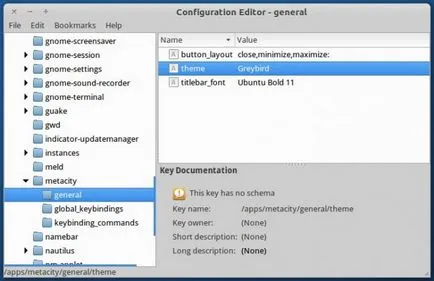
След като инсталацията приключи, натиснете Alt + F2 и въведете «GConf-редактор», отидете на приложения -> Metacity -> като цяло и параметър «тема» задайте стойност «Greybird» (при условие, че темата инсталиран Graybird и е стандартна тема).
Конфигуриране на Compiz
Някои плъгини Compiz трябва да бъдат включени преди началото на Compiz. Ето защо, отворен Настройки на Мениджър (Настройки на Мениджър) и активиране на следните приставки: композитни, Gnome съвместимост, OpenGL, декорацията на прозорците, Преместване на прозорци, преоразмеряване на прозорци, Място на Windows. Без тях, Compiz няма да работи коректно.
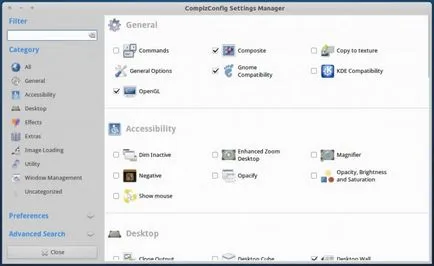
Аз също ви препоръчваме да се даде възможност на следните приставки: Expo, Desktop стена (или куб), Приложение превключвател (или Static Application превключвател / Ring Swithcher), Мрежа, както и тези приставки, които ви е удобно.
И сега най-накрая тече Compiz: